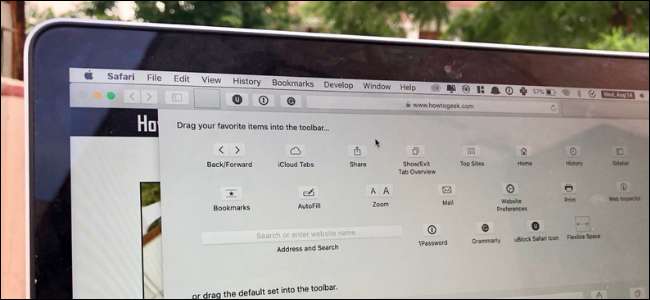
Safari på Mac har et minimalt grensesnitt. Selv om du ikke har mye rom for tilpasning eller tema, kan du endre verktøylinjeknappene slik at de passer til produktivitetsstilen din. Slik får du Safari-verktøylinjen til å se ut og fungere slik du vil ha den.
Hvorfor bør du tilpasse Safari-verktøylinjen?
Som standard viser Safari-verktøylinjen alle aktiverte utvidelsesikonene sammen med URL-linjen og navigasjonsknappene.

Hvis du har mange utvidelser, vil du kanskje skjule noen fra verktøylinjen. Det kan også være lurt å deaktivere Sidepanel-knappen eller Del-knappen hvis du ønsker et renere utseende.
Når du går til å tilpasse Safari-verktøylinjen, finner du et nytt sett med knapper som du kan legge til på verktøylinjen. Snarveier som iCloud-faner, Toppnettsteder, Hjem, Historie, Bokmerker, Zoom, E-post, Utskrift, Webinspektør, og så videre.
For en profesjonell bruker som ikke liker å bruke hurtigtaster, kan rask tilgang til funksjoner som bokmerker og historie være utrolig nyttig. Hvis du er nettutvikler, gjelder det samme for Webinspektør-verktøyet.
I SLEKT: Mac-brukere bør grøfte Google Chrome for Safari
Hvordan tilpasse du Safari-verktøylinjen
Nå som vi har svart på hvorfor, la oss komme til hvordan. Du kan tilpasse Safari-verktøylinjen etter eget ønske ved å først klikke på "Vis" fra menylinjen og deretter velge "Tilpass verktøylinjen."
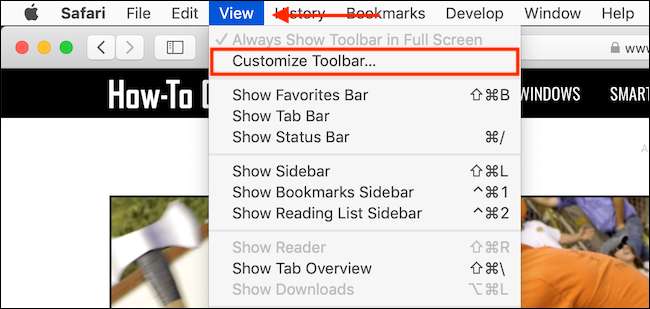
Dette åpner en rullegardinmeny med et visuelt tilpasningsverktøy for verktøylinjen. Du vil legge merke til at alle ikonene i verktøylinjen begynner å sprette, og signaliserer at du nå kan flytte dem rundt hvis du vil. Hvis du har prøvd å omorganisere din iPhone eller iPad startskjerm , vil du være kjent med dette grensesnittet.

Øverst på tilpasningsmenyen ser du en liste over alle tilgjengelige knapper. Det er her du finner nye knapper som Historie eller Bokmerker. Hvis du vil legge til en av disse knappene i verktøylinjen, klikker du på knappen og drar den til verktøylinjen.
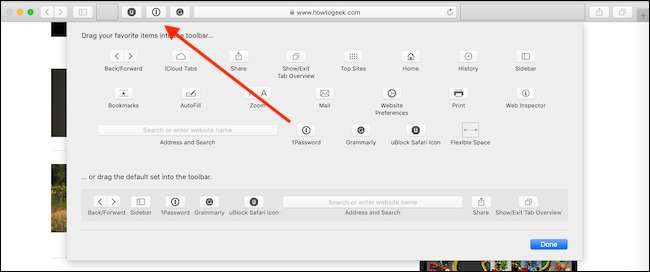
Hvis du vil fjerne en knapp, klikker du og drar ikonet ut av verktøylinjeområdet.
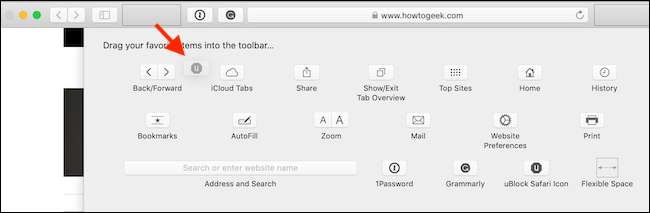
Du kan også tilpasse utseendet til Safari-verktøylinjen ved å legge til litt tom plass. Klikk på "Fleksibelt mellomrom" -knappen - plassert i den siste raden - og dra den inn i verktøylinjen.
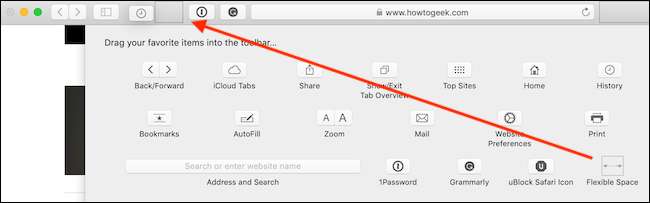
For å fjerne fleksibel plass, klikk og dra den ut av verktøylinjen.
Nå som du forstår hvordan hvert element fungerer, kan du gjerne leke deg rundt for å få Safari-verktøylinjen til å se ut og føles akkurat slik du liker det.







